
Software pro vzdálenou plochu umožňuje přístup k počítači z jiné místnosti nebo z poloviny světa. Svou plochu můžete také dočasně sdílet s někým - ideální pro vzdálenou technickou podporu.
Nastavení přístupu ke vzdálené ploše není obtížné, ale musíte znát vhodný software, který chcete používat, a jak funguje. Software zabudovaný do systému Windows není ideální pro domácí uživatele.
Proč byste chtěli
PŘÍBUZNÝ: Jak vzdáleně přistupovat k počítači z telefonu
Software pro vzdálenou plochu umožňuje používat počítač, jako byste seděli před ním. Váš počítač v zásadě odešle video ze svého počítače do zařízení, ke kterému se připojujete. Můžete klikat a psát, jako byste seděli před počítačem a používat počítač normálně - samozřejmě s trochou zpoždění.
Software vzdálené plochy můžete použít na a Mac , Chromebook , iPad nebo tablet Android , přístup k softwaru Windows na jiném zařízení než Windows. Software pro vzdálenou plochu vám také umožňuje používat místní aplikace a soubory uložené v domácím nebo pracovním počítači odkudkoli.
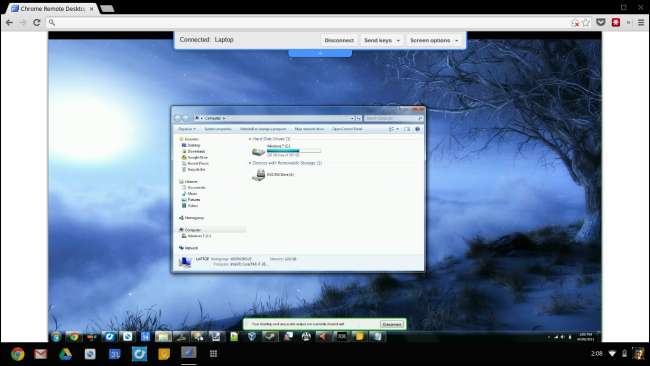
Na co je třeba pamatovat
Váš počítač musí být zapnutý, abyste k němu měli přístup. To není problém, pokud jste ve druhé místnosti, ale může to být problém, pokud cestujete daleko. Pokud se nebudete chtít pokusit o nastavení, budete muset nechat počítač po celou dobu spuštěný Wake-on-LAN .
Také se setkáte s malým zpožděním. Při přístupu k počítači přes internet nebo dokonce ke vzdálené síti se akce provedené na ploše počítače okamžitě nezaregistrují. Pokud se pokusíte sledovat video na vzdáleném počítači, určitě si všimnete zpoždění a vynechaných snímků - neuvidíte pouze plynulé video. Software pro vzdálenou plochu je ideální pro přístup k desktopovým aplikacím, nikoli ke sledování videí nebo hraní her.
Pokud se rozhodnete nastavit vlastní serverový software pro vzdálenou plochu, budete muset nastavit dynamický DNS takže máte vždy přístup k počítači a nastavit přesměrování portů abyste se mohli připojit k počítači z Internetu. To je důvod, proč místo nastavení vlastního serveru doporučujeme použít službu, která zpracovává přihlašovací bity pro váš server - o tom se budeme bavit v následující části.
Znepokojuje také bezpečnost. Pouhé vystavení serveru vzdálené plochy Internetu může ohrozit váš počítač, protože lidé se mohou přihlásit, pokud máte slabé heslo nebo nejistý zastaralý serverový software. To je další důvod, proč doporučujeme použít službu místo nastavení vlastního serveru a jeho vystavení divokému internetu.

Vyberte program
Budete si chtít vybrat program vzdálené plochy, abyste mohli začít. Zde je stručný přehled hlavních možností:
- Vzdálená plocha Windows : Server Vzdálená plocha Windows je k dispozici pouze v profesionálních verzích systému Windows. Vyžaduje spuštění vlastního serveru, nastavení předávání portů, konfiguraci dynamického DNS a vlastní správu zabezpečení. Společnost Microsoft poskytuje aplikace vzdálené plochy pro zařízení Android a iOS, ale toto řešení je ideální pro firmy se servery vzdálené plochy. Vystavení serveru vzdálené plochy na internetu vás může ohrozit - nedoporučujeme vám tuto možnost používat.
- Server VNC : VNC je otevřený standard pro přístup ke vzdálené ploše. Software serveru VNC je řešení vzdálené plochy na Mac OS X a Linux, a můžete také nainstalovat a nastavit server VNC ve Windows. Tato možnost má stejné problémy jako Vzdálená plocha Windows, proto ji nedoporučujeme, pokud nevíte, co děláte.
- TeamViewer : TeamViewer nabízí snadno použitelnou a snadno nastavitelnou možnost. Tento program lze použít k udělení jednorázového přístupu k počítači nebo k nastavení jako trvalého serveru, takže se můžete připojit vzdáleně, i když u vašeho počítače nikdo nesedí. TeamViewer nevyžaduje žádné přesměrování portů nebo komunikaci s nastavením serveru - vše, co potřebujete, je ID a heslo pro připojení. Díky tomuto programu je jeho jednoduchost a snadné použití ideální řešení pro vzdálenou technickou podporu , také.
- Vzdálená plocha Chrome : Google vytvořil server a klient vzdálené plochy který funguje v prohlížeči Chrome. Nainstalujte si jej a budete moci nastavit server vzdálené plochy, který vždy poslouchá, nebo udělit přístup k počítači na vyžádání. Do svého počítače se budete vzdáleně přihlašovat pomocí svého účtu Google a hesla, takže je to mnohem pohodlnější a bezpečnější volba než nastavení serveru a vystavení jeho portu internetu. Vzdálená plocha Chrome je nyní přístupná také ze zařízení Android.
- LogMeIn : LogMeIn byl kdysi konkurentem TeamVieweru, ale nedávno vypnuli bezplatnou službu vzdálené plochy. LogMeIn již není k dispozici, ale v mnoha starších průvodcích jej stále najdete doporučený.

Místo pokusu o konfiguraci Vzdálené plochy Windows nebo serveru VNC vám doporučujeme použít snadno použitelnou a snadno zabezpečitelnou možnost, jako je TeamViewer nebo Vzdálená plocha Chrome. TeamViewer a Vzdálená plocha Chrome mají také aplikace a mobilní aplikace pro mnoho operačních systémů. Společnost Microsoft dříve nabízela své vlastní snadné řešení vzdálené plochy pro běžné uživatele vypnout Windows Live Mesh , ale zde již nenabízejí snadnou možnost.
PŘÍBUZNÝ: Nejlepší nástroje pro snadnou vzdálenou technickou podporu
Nastavte přístup ke vzdálené ploše
Předpokládáme, že zde skutečně chcete používat TeamViewer nebo Vzdálenou plochu Chrome. Máme průvodce pro nastavení Vzdálené plochy Windows a instalace serveru VNC , ale doporučujeme to, pokud nevíte, co děláte.
Nainstalujte TeamViewer nebo Vzdálená plocha Chrome a spusťte jej. Budete moci okamžitě povolit přístup k počítači tím, že někomu poskytnete ID a heslo, které se zobrazí v části Povolit dálkové ovládání v TeamVieweru.

Pokud používáte Vzdálenou plochu Chrome, klikněte na Sdílet a poskytněte dané osobě kód, aby se mohla připojit.
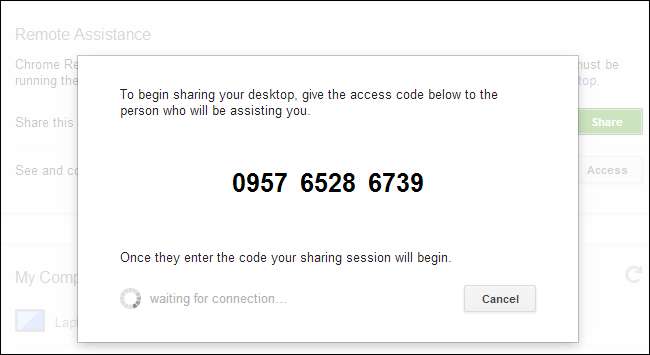
Pokud chcete vzdáleně přistupovat k vlastnímu počítači, budete muset nastavit software vzdálené plochy jako trvalý server, který běží na pozadí a čeká na připojení.
V TeamVieweru klikněte na nabídku Připojení a vyberte Nastavit bezobslužný přístup. Pomocí průvodce nastavte TeamViewer, abyste se mohli připojit k počítači, i když jste pryč.

Na Vzdálené ploše Chrome klikněte na Povolit vzdálená připojení a zadejte PIN. Poté se budete muset přihlásit pomocí podrobností svého účtu Google a zadat PIN pro vzdálený přístup k ploše počítače.

Stáhněte si software - TeamViewer nebo Vzdálená plocha Chrome - do jiného počítače nebo mobilního zařízení a zadejte podrobnosti ověření pro přístup k ploše přes internet.
Pokud chcete mít vzdálený přístup k počítači, nechejte zapnutý počítač se spuštěným serverovým softwarem. Vzdálené zapnutí počítače je nemožné, pokud nemáte speciálně nakonfigurovanou funkci Wake-on-LAN.
Kredit obrázku: Jonty na Flickru







